SAP uygulamaları için Azure NetApp Files ile RHEL üzerinde SAP NetWeaver için Azure Sanal Makineler HA
Bu makalede, Azure NetApp Files kullanarak sanal makinelerin (VM) nasıl dağıtılacağı, VM'lerin nasıl yapılandırılacağı, küme çerçevesinin nasıl yükleneceği ve yüksek oranda kullanılabilir bir SAP NetWeaver 7.50 sisteminin nasıl yükleneceği açıklanmaktadır. Örnek yapılandırmalarda ve yükleme komutlarında ASCS örneği 00, ERS örneği 01, Birincil Uygulama örneği (PAS) 02 ve Uygulama örneği (AAS) 03'tür. SAP Sistem Kimliği QAS kullanılır.
Veritabanı katmanı bu makalede ayrıntılı olarak ele alınmıyor.
Önkoşullar
Önce aşağıdaki SAP Notlarını ve kağıtlarını okuyun:
SAP Not 1928533, şunlara sahiptir:
- SAP yazılımının dağıtımı için desteklenen Azure VM boyutlarının listesi.
- Azure VM boyutları için önemli kapasite bilgileri.
- Desteklenen SAP yazılımı ve işletim sistemi (OS) ve veritabanı birleşimleri.
- Microsoft Azure'da Windows ve Linux için gerekli SAP çekirdek sürümü.
SAP Not 2015553 , Azure'da SAP tarafından desteklenen SAP yazılım dağıtımları için önkoşulları listeler.
SAP Note 2002167 , Red Hat Enterprise Linux için işletim sistemi ayarlarını önermiştir.
SAP Not 2009879 , Red Hat Enterprise Linux için SAP HANA Yönergeleri'ne sahiptir.
SAP Not 2178632 , Azure'da SAP için bildirilen tüm izleme ölçümleri hakkında ayrıntılı bilgiler içerir.
SAP Not 2191498 , Azure'da Linux için gerekli SAP Konak Aracısı sürümüne sahiptir.
SAP Not 2243692 , Azure'da Linux üzerinde SAP lisanslama hakkında bilgi içerir.
SAP Not 1999351 , SAP için Azure Gelişmiş İzleme Uzantısı için daha fazla sorun giderme bilgisi içerir.
SAP Community WIKI'de Linux için tüm gerekli SAP Notları bulunur.
Linux üzerinde SAP için Azure Sanal Makineler planlama ve uygulama
Genel Red Hat Enterprise Linux (RHEL) belgeleri:
- Yüksek Kullanılabilirlik Eklentisine Genel Bakış
- Yüksek Kullanılabilirlik Eklentisi Yönetimi
- Yüksek Kullanılabilirlik Eklentisi Başvurusu
- RHEL 7.5'te SAP NetWeaver için ASCS/ERS'i tek başına kaynaklarla yapılandırma
- RHEL üzerinde Pacemaker'da Tek Başına Enqueue Server 2 (ENSA2) ile SAP S/4HANA ASCS/ERS'yi yapılandırma
Azure'a özgü RHEL belgeleri:
Azure NetApp Files kullanarak Microsoft Azure'da NetApp SAP Uygulamaları
Genel bakış
SAP NetWeaver merkezi hizmetleri için yüksek kullanılabilirlik (HA), paylaşılan depolama gerektirir. Red Hat Linux'ta HA elde etmek için şimdiye kadar ayrı bir yüksek oranda kullanılabilir GlusterFS kümesi oluşturmak gerekiyordu.
Artık Azure NetApp Files'da dağıtılan paylaşılan depolamayı kullanarak SAP NetWeaver HA elde etmek mümkündür. Paylaşılan depolama için Azure NetApp Files'ın kullanılması, daha fazla GlusterFS kümesi gereksinimini ortadan kaldırır. Pacemaker, SAP NetWeaver merkezi hizmetlerinin (ASCS/SCS) HA'sı için hala gereklidir.
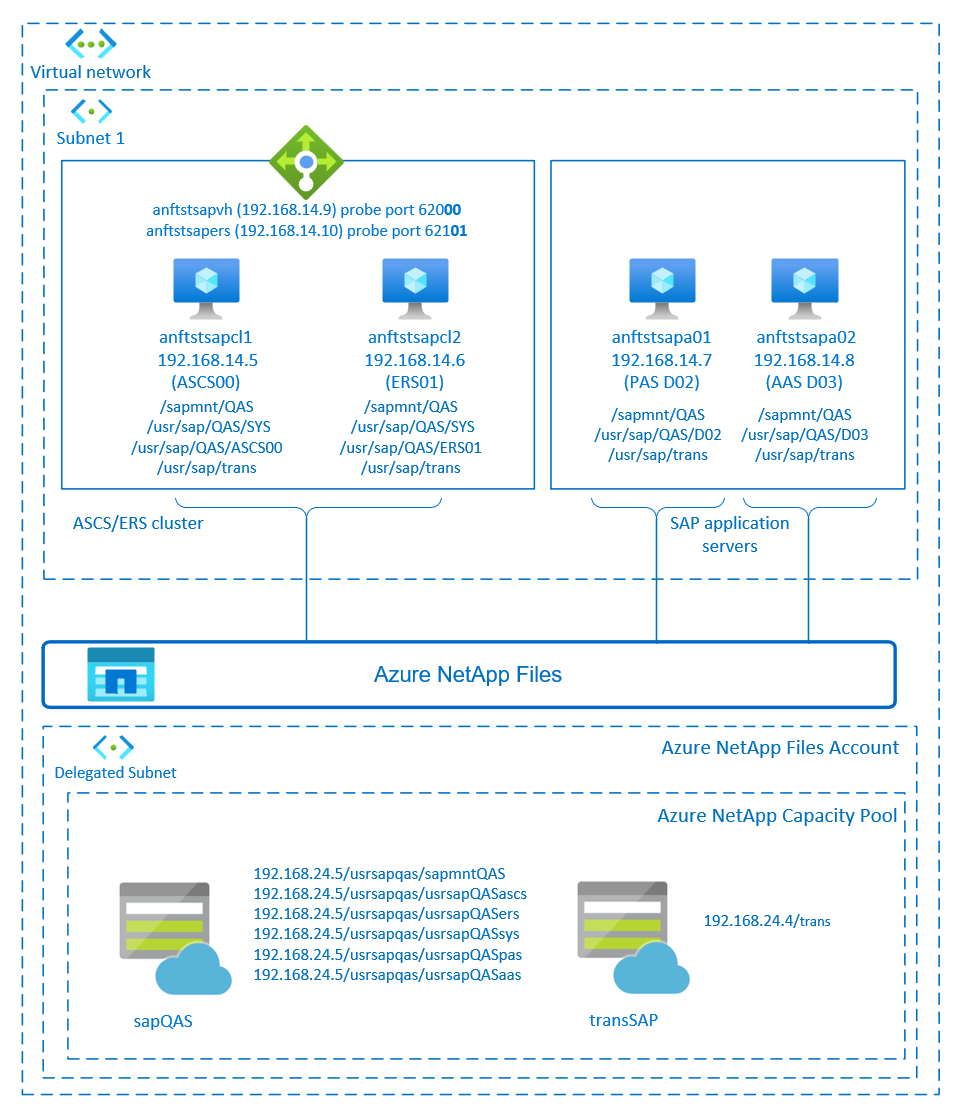
SAP NetWeaver ASCS, SAP NetWeaver SCS, SAP NetWeaver ERS ve SAP HANA veritabanı sanal ana bilgisayar adı ve sanal IP adresleri kullanır. Azure'da sanal IP adresi kullanmak için yük dengeleyici gerekir. Azure Load Balancer Standard'ı kullanmanızı öneririz. Buradaki yapılandırmada şunlara sahip bir yük dengeleyici gösterilir:
- ASCS için ön uç IP adresi 192.168.14.9.
- ERS için ön uç IP adresi 192.168.14.10.
- ASCS için yoklama bağlantı noktası 62000.
- ERS için yoklama bağlantı noktası 62101.
Azure NetApp Files altyapısını ayarlama
SAP NetWeaver, aktarım ve profil dizini için paylaşılan depolama gerektirir. Azure NetApp Files altyapısı kurulumuna devam etmeden önce Azure NetApp Files belgeleri hakkında bilgi edinin. Seçtiğiniz Azure bölgesinde Azure NetApp Files olup olmadığını denetleyin. Azure bölgesine göre Azure NetApp Files kullanılabilirliği için bkz . Azure bölgesine göre Azure NetApp Files kullanılabilirliği.
Azure NetApp Files birkaç Azure bölgesinde kullanılabilir.
Azure NetApp Files kaynaklarını dağıtma
Adımlarda Azure Sanal Ağ zaten dağıttığınız varsayılır. Azure NetApp Files kaynaklarının ve Azure NetApp Files kaynaklarının bağlanacağı VM'lerin aynı Azure sanal ağına veya eşlenmiş Azure sanal ağlarına dağıtılması gerekir.
Azure NetApp Files hesabı oluşturma yönergelerini izleyerek seçili Azure bölgesinde Azure NetApp Files hesabını oluşturun.
Azure NetApp Files kapasite havuzunu ayarlama yönergelerini izleyerek bir Azure NetApp Files kapasite havuzu ayarlayın. Bu makalede sunulan SAP NetWeaver mimarisi, Premium SKU adlı tek bir Azure NetApp Files kapasite havuzu kullanır. Azure'da SAP NetWeaver uygulama iş yükü için Azure NetApp Files Premium SKU'su önerilir.
Bir alt ağı Azure NetApp Files'a devretme yönergelerinde açıklandığı gibi Azure NetApp Files'a alt ağ devretme.
Azure NetApp Files için birim oluşturma yönergelerini izleyerek Azure NetApp Files birimlerini dağıtın. Birimleri belirlenen Azure NetApp Files alt aya dağıtın. Azure NetApp birimlerinin IP adresleri otomatik olarak atanır. Azure NetApp Files kaynakları ve Azure VM'leri aynı Azure sanal ağında veya eşlenmiş Azure sanal ağlarında olmalıdır. Bu örnekte iki Azure NetApp Files birimi kullanıyoruz: sapQAS ve transSAP. İlgili bağlama noktalarına bağlanan dosya yolları /usrsapqas/sapmntQAS ve /usrsapqas/usrsapQASsys'tir.
- Birim sap QAS (nfs://192.168.24.5/usrsapqas/sapmntQAS)
- Volume sapQAS (nfs://192.168.24.5/usrsapqas/usrsapQASascs)
- Volume sapQAS (nfs://192.168.24.5/usrsapqas/usrsapQASsys)
- Birim sap QAS (nfs://192.168.24.5/usrsapqas/usrsapQASers)
- Birim transSAP (nfs://192.168.24.4/transSAP)
- Volume sapQAS (nfs://192.168.24.5/usrsapqas/usrsapQASpas)
- Birim sap QAS (nfs://192.168.24.5/usrsapqas/usrsapQASaas)
Bu örnekte, Azure NetApp Files'ı nasıl kullanabileceğinizi göstermek amacıyla tüm SAP NetWeaver dosya sistemleri için Azure NetApp Files'ı kullandık. NFS aracılığıyla takılması gerekmeyen SAP dosya sistemleri de Azure disk depolama alanı olarak dağıtılabilir. Bu örnekte, a-e Azure NetApp Files üzerinde olmalıdır ve f-g (/usr/sap/QAS/D02 ve /usr/sap/QAS/D03) Azure disk depolama alanı olarak dağıtılabilir.
Dikkat edilmesi gereken önemli hususlar
RHEL HA mimarisinde SAP NetWeaver için Azure NetApp Files'ı göz önünde bulundurduğunda, aşağıdaki önemli noktalara dikkat edin:
- En düşük kapasite havuzu 4 TiB'dir. Kapasite havuzu boyutunu 1 TiB artışlarla artırabilirsiniz.
- En düşük birim 100 GiB'dir.
- Azure NetApp Files birimlerinin bağlanacağı Azure NetApp Files ve tüm VM'ler aynı Azure sanal ağında veya aynı bölgedeki eşlenmiş sanal ağlarda olmalıdır. Aynı bölgedeki sanal ağ eşlemesi üzerinden Azure NetApp Files erişimi artık desteklenmektedir. Genel eşleme üzerinden Azure NetApp Files erişimi henüz desteklenmiyor.
- Seçilen sanal ağın Azure NetApp Files'a temsilci olarak atanmış bir alt ağı olmalıdır.
- Azure NetApp Files biriminin aktarım hızı ve performans özellikleri, birim kotası ve hizmet düzeyinin bir işlevidir. Daha fazla bilgi için bkz . Azure NetApp Files için hizmet düzeyi. SAP Azure NetApp birimlerini boyutlandırdığınızda, elde edilen aktarım hızının uygulama gereksinimlerini karşıladığından emin olun.
- Azure NetApp Files dışarı aktarma ilkesi sunar. İzin verilen istemcileri ve erişim türünü (Okuma/Yazma ve Salt Okunur gibi) denetleyebilirsiniz.
- Azure NetApp Files özelliği henüz bölge tanımaz. Şu anda Azure NetApp Files özelliği bir Azure bölgesindeki tüm kullanılabilirlik alanlarına dağıtılmamaktadır. Bazı Azure bölgelerinde olası gecikme süresi etkilerinin farkında olun.
- Azure NetApp Files birimlerini NFSv3 veya NFSv4.1 birimleri olarak dağıtabilirsiniz. SAP uygulama katmanı (ASCS/ERS, SAP uygulama sunucuları) için her iki protokol de desteklenir.
Altyapıyı hazırlama
Azure Market, Red Hat'in çeşitli sürümlerini kullanarak yeni VM'leri dağıtmak için kullanabileceğiniz Yüksek Kullanılabilirlik eklentisiyle SAP için uygun görüntüleri içerir.
Azure portalı aracılığıyla Linux VM'lerini el ile dağıtma
Bu belgede zaten bir Azure sanal ağı, alt ağ ve kaynak grubu dağıttığınız varsayılır.
SAP ASCS, ERS ve Uygulama sunucuları için VM'leri dağıtın. SAP sistemi için desteklenen uygun bir RHEL görüntüsü seçin. Kullanılabilirlik seçeneklerinden herhangi birinde vm dağıtabilirsiniz: sanal makine ölçek kümesi, kullanılabilirlik alanı veya kullanılabilirlik kümesi.
Azure yük dengeleyiciyi yapılandırma
VM yapılandırması sırasında ağ bölümünde yük dengeleyiciden çıkma seçeneğiniz vardır. SAP ASCS ve SAP ERS'nin yüksek kullanılabilirlik kurulumu için standart bir yük dengeleyici yapılandırmak için aşağıdaki adımları izleyin.
Azure portalını kullanarak yüksek kullanılabilirlik sap sistemi için standart bir yük dengeleyici ayarlamak için yük dengeleyici oluşturma kılavuzunu izleyin. Yük dengeleyici kurulumu sırasında aşağıdaki noktaları göz önünde bulundurun.
- Ön Uç IP Yapılandırması: Biri ASCS, diğeri ERS için olan iki ön uç IP'sini oluşturun. ASCS/ERS sanal makinelerinizle aynı sanal ağı ve alt ağı seçin.
- Arka Uç Havuzu: Arka uç havuzu oluşturun ve ASCS ve ERS VM'leri ekleyin.
- Gelen kuralları: Biri ASCS, diğeri ERS için olan iki yük dengeleme kuralı oluşturun. Her iki yük dengeleme kuralı için de aynı adımları izleyin.
- Ön uç IP adresi: Ön uç IP'lerini seçin
- Arka uç havuzu: Arka uç havuzunu seçin
- "Yüksek kullanılabilirlik bağlantı noktaları" seçeneğini denetleyin
- Protokol: TCP
- Durum Yoklaması: Aşağıdaki ayrıntılarla sistem durumu araştırması oluşturun (hem ASCS hem de ERS için geçerlidir)
- Protokol: TCP
- Bağlantı noktası: [örneğin: ASCS için 620<Örnek-no,> ERS için 621<Örnek-no]>
- Aralık: 5
- Yoklama Eşiği: 2
- Boşta kalma zaman aşımı (dakika): 30
- "Kayan IP'yi Etkinleştir" seçeneğini işaretleyin
Not
Portalda "İyi durumda olmayan eşik" olarak bilinen durum yoklaması yapılandırma özelliği numarasıOfProbes'a uyulmaz. Bu nedenle başarılı veya başarısız ardışık yoklama sayısını denetlemek için "probeThreshold" özelliğini 2 olarak ayarlayın. Şu anda Azure portalını kullanarak bu özelliği ayarlamak mümkün olmadığından Azure CLI veya PowerShell komutunu kullanın.
Not
Genel IP adresleri olmayan VM'ler iç (genel IP adresi yok) standart yük dengeleyicinin arka uç havuzuna yerleştirildiğinde, genel uç noktalara yönlendirmeye izin vermek için daha fazla yapılandırma yapılmadığı sürece giden İnternet bağlantısı olmaz. Giden bağlantı elde etme hakkında daha fazla bilgi için bkz. SAP yüksek kullanılabilirlik senaryolarında Azure Standart Load Balancer kullanarak VM'ler için genel uç nokta bağlantısı.
Önemli
Azure Load Balancer'ın arkasına yerleştirilen Azure VM'lerinde TCP zaman damgalarını etkinleştirmeyin. TCP zaman damgalarının etkinleştirilmesi sistem durumu yoklamalarının başarısız olmasına neden olabilir. net.ipv4.tcp_timestamps parametresini 0 olarak ayarlayın. Daha fazla bilgi için bkz . Load Balancer sistem durumu yoklamaları.
Kimlik eşlemesini devre dışı bırakma (NFSv4.1 kullanıyorsanız)
Bu bölümdeki yönergeler yalnızca NFSv4.1 protokolüyle Azure NetApp Files birimleri kullanıyorsanız geçerlidir. Azure NetApp Files NFSv4.1 birimlerinin bağlanacağı tüm VM'lerde yapılandırmayı gerçekleştirin.
NFS etki alanı ayarını doğrulayın. Etki alanının varsayılan Azure NetApp Files etki alanı
defaultv4iddomain.comolarak yapılandırıldığından ve eşlemenin hiç kimse olarak ayarlandığından emin olun.Önemli
VM'de içindeki NFS etki alanını Azure NetApp Files'daki
/etc/idmapd.confvarsayılan etki alanı yapılandırmasıyla eşleşecek şekilde ayarladığınızdan emin olun:defaultv4iddomain.com. NFS istemcisinde (vm) etki alanı yapılandırması ile NFS sunucusu (yani Azure NetApp yapılandırması) arasında bir uyuşmazlık varsa, VM'lere bağlanan Azure NetApp birimlerindeki dosyaların izinleri olaraknobodygörüntülenir.sudo cat /etc/idmapd.conf # Example [General] Domain = defaultv4iddomain.com [Mapping] Nobody-User = nobody Nobody-Group = nobody
Aşağıdaki [A] ön eki hem PAS hem de AAS için geçerlidir.
[A] öğesini doğrulayın
nfs4_disable_idmapping. Y olarak ayarlanmalıdır. Bulunduğunfs4_disable_idmappingdizin yapısını oluşturmak için bağlama komutunu çalıştırın. Altında dizini/sys/modulesel ile oluşturamazsınız çünkü çekirdek ve sürücüler için erişim ayrılmıştır.# Check nfs4_disable_idmapping cat /sys/module/nfs/parameters/nfs4_disable_idmapping # If you need to set nfs4_disable_idmapping to Y mkdir /mnt/tmp mount 192.168.24.5:/sapQAS umount /mnt/tmp echo "Y" > /sys/module/nfs/parameters/nfs4_disable_idmapping # Make the configuration permanent echo "options nfs nfs4_disable_idmapping=Y" >> /etc/modprobe.d/nfs.conf
(A)SCS'i ayarlama
Ardından SAP ASCS ve ERS örneklerini hazırlayıp yükleyeceksiniz.
Pacemaker kümesi oluşturma
Bu (A)SCS sunucusu için temel bir Pacemaker kümesi oluşturmak için Azure'da Red Hat Enterprise Linux'ta Pacemaker'ı ayarlama makalesindeki adımları izleyin.
SAP NetWeaver yüklemesine hazırlanma
Aşağıdaki öğelerden biri ön eklenmiştir:
- [A]: Tüm düğümler için geçerlidir
- [1]: Yalnızca düğüm 1 için geçerlidir
- [2]: Yalnızca düğüm 2 için geçerlidir
[A] Konak adı çözümlemesi ayarlayın.
Bir DNS sunucusu kullanabilir veya dosyayı tüm düğümlerde değiştirebilirsiniz
/etc/hosts. Bu örnekte dosyanın nasıl kullanılacağı gösterilmektedir/etc/hosts. Aşağıdaki komutlarda IP adresini ve ana bilgisayar adını değiştirin:sudo vi /etc/hostsaşağıdaki satırları öğesine
/etc/hostsekleyin. IP adresini ve ana bilgisayar adını ortamınızla eşleşecek şekilde değiştirin.# IP address of cluster node 1 192.168.14.5 anftstsapcl1 # IP address of cluster node 2 192.168.14.6 anftstsapcl2 # IP address of the load balancer frontend configuration for SAP Netweaver ASCS 192.168.14.9 anftstsapvh # IP address of the load balancer frontend configuration for SAP Netweaver ERS 192.168.14.10 anftstsapers[1] Azure NetApp Files biriminde SAP dizinleri oluşturun. Azure NetApp Files birimini vm'lerden birine geçici olarak bağlayın ve SAP dizinlerini (dosya yolları) oluşturun.
# mount temporarily the volume sudo mkdir -p /saptmp # If using NFSv3 sudo mount -t nfs -o rw,hard,rsize=65536,wsize=65536,nfsvers=3,tcp 192.168.24.5:/sapQAS /saptmp # If using NFSv4.1 sudo mount -t nfs -o rw,hard,rsize=65536,wsize=65536,nfsvers=4.1,sec=sys,tcp 192.168.24.5:/sapQAS /saptmp # create the SAP directories sudo cd /saptmp sudo mkdir -p sapmntQAS sudo mkdir -p usrsapQASascs sudo mkdir -p usrsapQASers sudo mkdir -p usrsapQASsys sudo mkdir -p usrsapQASpas sudo mkdir -p usrsapQASaas # unmount the volume and delete the temporary directory sudo cd .. sudo umount /saptmp sudo rmdir /saptmp[A] Paylaşılan dizinleri oluşturun.
sudo mkdir -p /sapmnt/QAS sudo mkdir -p /usr/sap/trans sudo mkdir -p /usr/sap/QAS/SYS sudo mkdir -p /usr/sap/QAS/ASCS00 sudo mkdir -p /usr/sap/QAS/ERS01 sudo chattr +i /sapmnt/QAS sudo chattr +i /usr/sap/trans sudo chattr +i /usr/sap/QAS/SYS sudo chattr +i /usr/sap/QAS/ASCS00 sudo chattr +i /usr/sap/QAS/ERS01[A] NFS istemcisini ve diğer gereksinimleri yükleyin.
sudo yum -y install nfs-utils resource-agents resource-agents-sap[A] sürümünü
resource-agents-sapdenetleyin.Yüklü
resource-agents-sappaketin sürümünün en az3.9.5-124.el7olduğundan emin olun.sudo yum info resource-agents-sap # Loaded plugins: langpacks, product-id, search-disabled-repos # Repodata is over 2 weeks old. Install yum-cron? Or run: yum makecache fast # Installed Packages # Name : resource-agents-sap # Arch : x86_64 # Version : 3.9.5 # Release : 124.el7 # Size : 100 k # Repo : installed # From repo : rhel-sap-for-rhel-7-server-rpms # Summary : SAP cluster resource agents and connector script # URL : https://github.com/ClusterLabs/resource-agents # License : GPLv2+ # Description : The SAP resource agents and connector script interface with # : Pacemaker to allow SAP instances to be managed in a cluster # : environment.[A] Bağlama girdileri ekleyin.
NFSv3 kullanıyorsanız:
sudo vi /etc/fstab # Add the following lines to fstab, save and exit 192.168.24.5:/sapQAS/sapmntQAS /sapmnt/QAS nfs rw,hard,rsize=65536,wsize=65536,nfsvers=3 192.168.24.5:/sapQAS/usrsapQASsys /usr/sap/QAS/SYS nfs rw,hard,rsize=65536,wsize=65536,nfsvers=3 192.168.24.4:/transSAP /usr/sap/trans nfs rw,hard,rsize=65536,wsize=65536,nfsvers=3NFSv4.1 kullanıyorsanız:
sudo vi /etc/fstab # Add the following lines to fstab, save and exit 192.168.24.5:/sapQAS/sapmntQAS /sapmnt/QAS nfs rw,hard,rsize=65536,wsize=65536,nfsvers=4.1,sec=sys 192.168.24.5:/sapQAS/usrsapQASsys /usr/sap/QAS/SYS nfs rw,hard,rsize=65536,wsize=65536,nfsvers=4.1,sec=sys 192.168.24.4:/transSAP /usr/sap/trans nfs rw,hard,rsize=65536,wsize=65536,nfsvers=4.1,sec=sysNot
Birimleri bağlarken Azure NetApp Files birimlerinin NFS protokolü sürümüyle eşleştiğinden emin olun. Azure NetApp Files birimleri NFSv3 birimleri olarak oluşturulduysa, karşılık gelen NFSv3 yapılandırmasını kullanın. Azure NetApp Files birimleri NFSv4.1 birimleri olarak oluşturulduysa, kimlik eşlemesini devre dışı bırakmak için yönergeleri izleyin ve ilgili NFSv4.1 yapılandırmasını kullandığınızdan emin olun. Bu örnekte Azure NetApp Files birimleri NFSv3 birimleri olarak oluşturulmuştur.
Yeni paylaşımları bağlayın.
sudo mount -a[A] SWAP dosyasını yapılandırın.
sudo vi /etc/waagent.conf # Set the property ResourceDisk.EnableSwap to y # Create and use swapfile on resource disk. ResourceDisk.EnableSwap=y # Set the size of the SWAP file with property ResourceDisk.SwapSizeMB # The free space of resource disk varies by VM size. Make sure that you do not set a value that is too big. You can check the SWAP space with command swapon # Size of the swapfile. ResourceDisk.SwapSizeMB=2000Değişikliği etkinleştirmek için aracıyı yeniden başlatın.
sudo service waagent restart[A] RHEL işletim sistemi yapılandırmasını gerçekleştirin.
RHEL sürümüne bağlı olarak SAP Note 2002167, 2772999 veya 3108316 belirtilen yapılandırmayı gerçekleştirin.
SAP NetWeaver ASCS/ERS yükleme
[1] Küme varsayılan özelliklerini yapılandırın.
pcs resource defaults resource-stickiness=1 pcs resource defaults migration-threshold=3[1] ASCS örneği için bir sanal IP kaynağı ve sistem durumu araştırması oluşturun.
sudo pcs node standby anftstsapcl2 # If using NFSv3 sudo pcs resource create fs_QAS_ASCS Filesystem device='192.168.24.5:/sapQAS/usrsapQASascs' \ directory='/usr/sap/QAS/ASCS00' fstype='nfs' force_unmount=safe \ op start interval=0 timeout=60 op stop interval=0 timeout=120 op monitor interval=200 timeout=40 \ --group g-QAS_ASCS # If using NFSv4.1 sudo pcs resource create fs_QAS_ASCS Filesystem device='192.168.24.5:/sapQAS/usrsapQASascs' \ directory='/usr/sap/QAS/ASCS00' fstype='nfs' force_unmount=safe options='sec=sys,nfsvers=4.1' \ op start interval=0 timeout=60 op stop interval=0 timeout=120 op monitor interval=200 timeout=105 \ --group g-QAS_ASCS sudo pcs resource create vip_QAS_ASCS IPaddr2 \ ip=192.168.14.9 \ --group g-QAS_ASCS sudo pcs resource create nc_QAS_ASCS azure-lb port=62000 \ --group g-QAS_ASCSKüme durumunun iyi olduğundan ve tüm kaynakların başlatıldığından emin olun. Kaynakların hangi düğümde çalıştığı önemli değildir.
sudo pcs status # Node anftstsapcl2: standby # Online: [ anftstsapcl1 ] # # Full list of resources: # # rsc_st_azure (stonith:fence_azure_arm): Started anftstsapcl1 # Resource Group: g-QAS_ASCS # fs_QAS_ASCS (ocf::heartbeat:Filesystem): Started anftstsapcl1 # nc_QAS_ASCS (ocf::heartbeat:azure-lb): Started anftstsapcl1 # vip_QAS_ASCS (ocf::heartbeat:IPaddr2): Started anftstsapcl1[1] SAP NetWeaver ASCS'yi yükleyin.
ASCS için yük dengeleyici ön uç yapılandırmasının IP adresine eşlenen bir sanal konak adı (örneğin, anftstsapvh, 192.168.14.9 ve yük dengeleyicinin yoklaması için kullandığınız örnek numarası gibi) bir sanal konak adı kullanarak sap NetWeaver ASCS'yi ilk düğümde kök olarak yükleyin. Örneğin, 00.
parametresini
sapinstSAPINST_REMOTE_ACCESS_USERkullanarak kök olmayan bir kullanıcının öğesine bağlanmasınasapinstizin veresiniz.# Allow access to SWPM. This rule is not permanent. If you reboot the machine, you have to run the command again. sudo firewall-cmd --zone=public --add-port=4237/tcp sudo <swpm>/sapinst SAPINST_REMOTE_ACCESS_USER=sapadmin SAPINST_USE_HOSTNAME=<virtual_hostname>Yükleme /usr/sap/QAS/ASCS00 içinde bir alt klasör oluşturamıyorsa ASCS00 klasörünün sahibini ve grubunu ayarlamayı deneyin ve yeniden deneyin.
sudo chown qasadm /usr/sap/QAS/ASCS00 sudo chgrp sapsys /usr/sap/QAS/ASCS00[1] ERS örneği için bir sanal IP kaynağı ve sistem durumu araştırması oluşturun.
sudo pcs node unstandby anftstsapcl2 sudo pcs node standby anftstsapcl1 # If using NFSv3 sudo pcs resource create fs_QAS_AERS Filesystem device='192.168.24.5:/sapQAS/usrsapQASers' \ directory='/usr/sap/QAS/ERS01' fstype='nfs' force_unmount=safe \ op start interval=0 timeout=60 op stop interval=0 timeout=120 op monitor interval=200 timeout=40 \ --group g-QAS_AERS # If using NFSv4.1 sudo pcs resource create fs_QAS_AERS Filesystem device='192.168.24.5:/sapQAS/usrsapQASers' \ directory='/usr/sap/QAS/ERS01' fstype='nfs' force_unmount=safe options='sec=sys,nfsvers=4.1' \ op start interval=0 timeout=60 op stop interval=0 timeout=120 op monitor interval=200 timeout=105 \ --group g-QAS_AERS sudo pcs resource create vip_QAS_AERS IPaddr2 \ ip=192.168.14.10 \ --group g-QAS_AERS sudo pcs resource create nc_QAS_AERS azure-lb port=62101 \ --group g-QAS_AERSKüme durumunun iyi olduğundan ve tüm kaynakların başlatıldığından emin olun. Kaynakların hangi düğümde çalıştığı önemli değildir.
sudo pcs status # Node anftstsapcl1: standby # Online: [ anftstsapcl2 ] # # Full list of resources: # # rsc_st_azure (stonith:fence_azure_arm): Started anftstsapcl2 # Resource Group: g-QAS_ASCS # fs_QAS_ASCS (ocf::heartbeat:Filesystem): Started anftstsapcl2 # nc_QAS_ASCS (ocf::heartbeat:azure-lb): Started anftstsapcl2< # vip_QAS_ASCS (ocf::heartbeat:IPaddr2): Started anftstsapcl2 # Resource Group: g-QAS_AERS # fs_QAS_AERS (ocf::heartbeat:Filesystem): Started anftstsapcl2 # nc_QAS_AERS (ocf::heartbeat:azure-lb): Started anftstsapcl2 # vip_QAS_AERS (ocf::heartbeat:IPaddr2): Started anftstsapcl2[2] SAP NetWeaver ERS'i yükleyin.
SAP NetWeaver ERS'yi, ERS için yük dengeleyici ön uç yapılandırmasının IP adresine eşlenen bir sanal konak adı (örneğin, anftstsapers, 192.168.14.10 ve yük dengeleyicinin yoklaması için kullandığınız örnek numarası, örneğin 01) kullanarak ikinci düğümde kök olarak yükleyin.
parametresini
sapinstSAPINST_REMOTE_ACCESS_USERkullanarak kök olmayan bir kullanıcının öğesine bağlanmasınasapinstizin veresiniz.# Allow access to SWPM. This rule is not permanent. If you reboot the machine, you have to run the command again. sudo firewall-cmd --zone=public --add-port=4237/tcp sudo <swpm>/sapinst SAPINST_REMOTE_ACCESS_USER=sapadmin SAPINST_USE_HOSTNAME=<virtual_hostname>Yükleme /usr/sap/QAS/ERS01'de bir alt klasör oluşturamazsa, ERS01 klasörünün sahibini ve grubunu ayarlamayı deneyin ve yeniden deneyin.
sudo chown qaadm /usr/sap/QAS/ERS01 sudo chgrp sapsys /usr/sap/QAS/ERS01[1] ASCS/SCS ve ERS örnek profillerini uyarlayın.
ASCS/SCS profili
sudo vi /sapmnt/QAS/profile/QAS_ASCS00_anftstsapvh # Change the restart command to a start command #Restart_Program_01 = local $(_EN) pf=$(_PF) Start_Program_01 = local $(_EN) pf=$(_PF) # Add the keep alive parameter, if using ENSA1 enque/encni/set_so_keepalive = TRUEHem ENSA1 hem de ENSA2 için işletim sistemi parametrelerinin
keepaliveSAP Note 1410736'da açıklandığı gibi ayarlandığından emin olun.ERS profili
sudo vi /sapmnt/QAS/profile/QAS_ERS01_anftstsapers # Change the restart command to a start command #Restart_Program_00 = local $(_ER) pf=$(_PFL) NR=$(SCSID) Start_Program_00 = local $(_ER) pf=$(_PFL) NR=$(SCSID) # remove Autostart from ERS profile # Autostart = 1
[A] Canlı Tut'a tıklayın.
SAP NetWeaver uygulama sunucusu ile ASCS/SCS arasındaki iletişim bir yazılım yük dengeleyici aracılığıyla yönlendirilir. Yük dengeleyici, yapılandırılabilir bir zaman aşımından sonra etkin olmayan bağlantıların bağlantısını keser. Bu eylemi önlemek için, ENSA1 kullanıyorsanız SAP NetWeaver ASCS/SCS profilinde bir parametre ayarlayın ve her iki ENSA1/ENSA2 için tüm SAP sunucularındaki Linux sistem
keepaliveayarlarını değiştirin. Daha fazla bilgi için bkz . SAP Not 1410736.# Change the Linux system configuration sudo sysctl net.ipv4.tcp_keepalive_time=300[A] Dosyayı güncelleştirin
/usr/sap/sapservices.Başlangıç betiği tarafından örneklerin başlatılmasını
sapinitönlemek için Pacemaker tarafından yönetilen tüm örneklerin dosyadan/usr/sap/sapservicesaçıklama satırı yapılması gerekir.sudo vi /usr/sap/sapservices # Depending on whether the SAP Startup framework is integrated with systemd, you will observe one of the two entries on the ASCS node. You should comment out the line(s). # LD_LIBRARY_PATH=/usr/sap/QAS/ASCS00/exe:$LD_LIBRARY_PATH; export LD_LIBRARY_PATH; /usr/sap/QAS/ASCS00/exe/sapstartsrv pf=/usr/sap/QAS/SYS/profile/QAS_ASCS00_anftstsapvh -D -u qasadm # systemctl --no-ask-password start SAPQAS_00 # sapstartsrv pf=/usr/sap/QAS/SYS/profile/QAS_ASCS00_anftstsapvh # Depending on whether the SAP Startup framework is integrated with systemd, you will observe one of the two entries on the ASCS node. You should comment out the line(s). # LD_LIBRARY_PATH=/usr/sap/QAS/ERS01/exe:$LD_LIBRARY_PATH; export LD_LIBRARY_PATH; /usr/sap/QAS/ERS01/exe/sapstartsrv pf=/usr/sap/QAS/ERS01/profile/QAS_ERS01_anftstsapers -D -u qasadm # systemctl --no-ask-password start SAPQAS_01 # sapstartsrv pf=/usr/sap/QAS/ERS01/profile/QAS_ERS01_anftstsapersÖnemli
Sistem tabanlı SAP Startup Framework ile SAP örnekleri artık systemd tarafından yönetilebilir. Gereken en düşük Red Hat Enterprise Linux (RHEL) sürümü SAP için RHEL 8'dir. SAP Not 3115048 açıklandığı gibi, tümleşik sistem tabanlı SAP Startup Framework desteğine sahip yeni bir SAP çekirdeği yüklemesi her zaman sistemli denetimli bir SAP örneğine neden olur. Ancak, var olan sap yüklemesinin sistem tabanlı SAP Startup Framework desteğine sahip bir çekirdeğe SAP çekirdeği yükseltmesinin ardından, mevcut SAP başlangıç ortamını sistemli bir sap başlangıç ortamına dönüştürmek için SAP Not 3115048 belgelendiği gibi bazı el ile adımların gerçekleştirilmesi gerekir.
SAP ASCS ve SAP ERS gibi SAP uygulama sunucusu örneklerini yönetmek üzere SAP için Red Hat HA hizmetlerini (küme yapılandırması) kullanırken, SAPInstance kaynak aracısı ile yeni sistem tabanlı SAP başlangıç çerçevesi arasında uyumluluk sağlamak için ek değişiklikler yapılması gerekir. Dolayısıyla SAP uygulama sunucusu örnekleri, SAP Not 3115048 göre sistemli etkinleştirilmiş bir SAP Çekirdeği'ne yüklendikten veya geçiş yaptıktan sonra Red Hat KBA 6884531'de belirtilen adımların tüm küme düğümlerinde başarıyla tamamlanması gerekir.
[1] SAP kümesi kaynaklarını oluşturun.
BIR ENSA1 veya ENSA2 sistemi çalıştırıp çalıştırmadığınıza bağlı olarak, kaynakları tanımlamak için ilgili sekmeyi seçin. SAP, SAP NetWeaver 7.52'de çoğaltma dahil olmak üzere ENSA2 için destek kullanıma sunulmuştur. ABAP Platform 1809'dan itibaren ENSA2 varsayılan olarak yüklenir. ENSA2 desteği için. Sunucu 2'de sıralama desteği için bkz. SAP Note 2630416 .
Enqueue server 2 mimarisini (ENSA2) kullanıyorsanız kaynak aracısı resource-agents-sap-4.1.1-12.el7.x86_64 veya daha yenisini yükleyin ve kaynakları burada gösterildiği gibi tanımlayın:
sudo pcs property set maintenance-mode=true # If using NFSv3 sudo pcs resource create rsc_sap_QAS_ASCS00 SAPInstance \ InstanceName=QAS_ASCS00_anftstsapvh START_PROFILE="/sapmnt/QAS/profile/QAS_ASCS00_anftstsapvh" \ AUTOMATIC_RECOVER=false \ meta resource-stickiness=5000 migration-threshold=1 failure-timeout=60 \ op monitor interval=20 on-fail=restart timeout=60 \ op start interval=0 timeout=600 op stop interval=0 timeout=600 \ --group g-QAS_ASCS # If using NFSv4.1 sudo pcs resource create rsc_sap_QAS_ASCS00 SAPInstance \ InstanceName=QAS_ASCS00_anftstsapvh START_PROFILE="/sapmnt/QAS/profile/QAS_ASCS00_anftstsapvh" \ AUTOMATIC_RECOVER=false \ meta resource-stickiness=5000 migration-threshold=1 failure-timeout=60 \ op monitor interval=20 on-fail=restart timeout=105 \ op start interval=0 timeout=600 op stop interval=0 timeout=600 \ --group g-QAS_ASCS sudo pcs resource meta g-QAS_ASCS resource-stickiness=3000 # If using NFSv3 sudo pcs resource create rsc_sap_QAS_ERS01 SAPInstance \ InstanceName=QAS_ERS01_anftstsapers START_PROFILE="/sapmnt/QAS/profile/QAS_ERS01_anftstsapers" \ AUTOMATIC_RECOVER=false IS_ERS=true \ op monitor interval=20 on-fail=restart timeout=60 op start interval=0 timeout=600 op stop interval=0 timeout=600 \ --group g-QAS_AERS # If using NFSv4.1 sudo pcs resource create rsc_sap_QAS_ERS01 SAPInstance \ InstanceName=QAS_ERS01_anftstsapers START_PROFILE="/sapmnt/QAS/profile/QAS_ERS01_anftstsapers" \ AUTOMATIC_RECOVER=false IS_ERS=true \ op monitor interval=20 on-fail=restart timeout=105 op start interval=0 timeout=600 op stop interval=0 timeout=600 \ --group g-QAS_AERS sudo pcs constraint colocation add g-QAS_AERS with g-QAS_ASCS -5000 sudo pcs constraint location rsc_sap_QAS_ASCS00 rule score=2000 runs_ers_QAS eq 1 sudo pcs constraint order start g-QAS_ASCS then stop g-QAS_AERS kind=Optional symmetrical=false sudo pcs node unstandby anftstsapcl1 sudo pcs property set maintenance-mode=falseEski bir sürümden yükseltme yapıyor ve sunucu 2'yi sıraya alma seçeneğine geçiyorsanız bkz. SAP Not 2641322.
Not
NFSv4.1 kullanırken önerilen daha yüksek zaman aşımları, NFSv4.1 kiralama yenilemeleriyle ilgili protokole özgü duraklatma nedeniyle gereklidir. Daha fazla bilgi için bkz . NetApp'te NFS en iyi uygulama. Önceki yapılandırmadaki zaman aşımları yalnızca örnektir ve belirli SAP kurulumuna uyarlanması gerekebilir.
Küme durumunun iyi olduğundan ve tüm kaynakların başlatıldığından emin olun. Kaynakların hangi düğümde çalıştığı önemli değildir.
sudo pcs status # Online: [ anftstsapcl1 anftstsapcl2 ] # # Full list of resources: # # rsc_st_azure (stonith:fence_azure_arm): Started anftstsapcl2 # Resource Group: g-QAS_ASCS # fs_QAS_ASCS (ocf::heartbeat:Filesystem): Started anftstsapcl2 # nc_QAS_ASCS (ocf::heartbeat:azure-lb): Started anftstsapcl2 # vip_QAS_ASCS (ocf::heartbeat:IPaddr2): Started anftstsapcl2 # rsc_sap_QAS_ASCS00 (ocf::heartbeat:SAPInstance): Started anftstsapcl2 # Resource Group: g-QAS_AERS # fs_QAS_AERS (ocf::heartbeat:Filesystem): Started anftstsapcl1 # nc_QAS_AERS (ocf::heartbeat:azure-lb): Started anftstsapcl1 # vip_QAS_AERS (ocf::heartbeat:IPaddr2): Started anftstsapcl1 # rsc_sap_QAS_ERS01 (ocf::heartbeat:SAPInstance): Started anftstsapcl1[1] Yapılandırmak
priority-fencing-delayiçin aşağıdaki adımı çalıştırın (yalnızca pacemaker-2.0.4-6.el8 veya üzeri sürümlerde geçerlidir).Not
İki düğümlü bir kümeniz varsa küme özelliğini yapılandırma
priority-fencing-delayseçeneğiniz vardır. Bu özellik, bölünmüş beyin senaryosu oluştuğunda toplam kaynak önceliğine sahip olan bir düğümün eskriminde daha fazla gecikmeye neden olur. Daha fazla bilgi için bkz . Pacemaker küme düğümünü en az çalışan kaynakla çevreleyebilir mi?.Tesis
priority-fencing-delaypacemaker-2.0.4-6.el8 veya üzeri sürümler için geçerlidir. Mevcut bir kümede ayarpriority-fencing-delayyapıyorsanız, eskrim cihazındaki ayarı temizlediğinizdenpcmk_delay_maxemin olun.sudo pcs resource defaults update priority=1 sudo pcs resource update rsc_sap_QAS_ASCS00 meta priority=10 sudo pcs property set priority-fencing-delay=15s[A] Her iki düğümde de ASCS ve ERS için güvenlik duvarı kuralları ekleyin.
# Probe Port of ASCS sudo firewall-cmd --zone=public --add-port={62000,3200,3600,3900,8100,50013,50014,50016}/tcp --permanent sudo firewall-cmd --zone=public --add-port={62000,3200,3600,3900,8100,50013,50014,50016}/tcp # Probe Port of ERS sudo firewall-cmd --zone=public --add-port={62101,3201,3301,50113,50114,50116}/tcp --permanent sudo firewall-cmd --zone=public --add-port={62101,3201,3301,50113,50114,50116}/tcp
SAP NetWeaver uygulama sunucusu hazırlığı
Bazı veritabanları, veritabanı örneği yüklemesinin bir uygulama sunucusunda çalışmasını gerektirir. Uygulama sunucusu VM'lerini bu durumlarda kullanabilmek için hazırlayın.
Aşağıdaki adımlarda, uygulama sunucusunu ASCS/SCS ve HANA sunucularından farklı bir sunucuya yüklediğiniz varsayılır. Aksi takdirde, bazı adımlar (ana bilgisayar adı çözümlemesini yapılandırma gibi) gerekli değildir.
Aşağıdaki öğelerden biri ön eklenmiştir:
- [A]: Pas ve AAS için geçerlidir
- [P]: Yalnızca PAS için geçerlidir
- [S]: Yalnızca AAS için geçerlidir
[A] Konak adı çözümlemesi ayarlayın.
Bir DNS sunucusu kullanabilir veya dosyayı tüm düğümlerde değiştirebilirsiniz
/etc/hosts. Bu örnekte dosyanın nasıl kullanılacağı gösterilmektedir/etc/hosts. Aşağıdaki komutlarda IP adresini ve ana bilgisayar adını değiştirin:sudo vi /etc/hostsaşağıdaki satırları öğesine
/etc/hostsekleyin. IP adresini ve ana bilgisayar adını ortamınızla eşleşecek şekilde değiştirin.# IP address of the load balancer frontend configuration for SAP NetWeaver ASCS 192.168.14.9 anftstsapvh # IP address of the load balancer frontend configuration for SAP NetWeaver ASCS ERS 192.168.14.10 anftstsapers 192.168.14.7 anftstsapa01 192.168.14.8 anftstsapa02[A] Dizini oluşturun
sapmnt.sudo mkdir -p /sapmnt/QAS sudo mkdir -p /usr/sap/trans sudo chattr +i /sapmnt/QAS sudo chattr +i /usr/sap/trans[A] NFS istemcisini ve diğer gereksinimleri yükleyin.
sudo yum -y install nfs-utils uuidd[A] Bağlama girdileri ekleyin.
NFSv3 kullanıyorsanız:
sudo vi /etc/fstab # Add the following lines to fstab, save and exit 192.168.24.5:/sapQAS/sapmntQAS /sapmnt/QAS nfs rw,hard,rsize=65536,wsize=65536,nfsvers=3 192.168.24.4:/transSAP /usr/sap/trans nfs rw,hard,rsize=65536,wsize=65536,nfsvers=3NFSv4.1 kullanıyorsanız:
sudo vi /etc/fstab # Add the following lines to fstab, save and exit 192.168.24.5:/sapQAS/sapmntQAS /sapmnt/QAS nfs rw,hard,rsize=65536,wsize=65536,nfsvers=4.1,sec=sys 192.168.24.4:/transSAP /usr/sap/trans nfs rw,hard,rsize=65536,wsize=65536,nfsvers=4.1,sec=sysYeni paylaşımları bağlayın.
sudo mount -a[P] PAS dizinini oluşturun ve bağlayın.
NFSv3 kullanıyorsanız:
sudo mkdir -p /usr/sap/QAS/D02 sudo chattr +i /usr/sap/QAS/D02 sudo vi /etc/fstab # Add the following line to fstab 92.168.24.5:/sapQAS/usrsapQASpas /usr/sap/QAS/D02 nfs rw,hard,rsize=65536,wsize=65536,nfsvers=3 # Mount sudo mount -aNFSv4.1 kullanıyorsanız:
sudo mkdir -p /usr/sap/QAS/D02 sudo chattr +i /usr/sap/QAS/D02 sudo vi /etc/fstab # Add the following line to fstab 92.168.24.5:/sapQAS/usrsapQASpas /usr/sap/QAS/D02 nfs rw,hard,rsize=65536,wsize=65536,nfsvers=4.1,sec=sys # Mount sudo mount -a[S] AAS dizinini oluşturun ve bağlayın.
NFSv3 kullanıyorsanız:
sudo mkdir -p /usr/sap/QAS/D03 sudo chattr +i /usr/sap/QAS/D03 sudo vi /etc/fstab # Add the following line to fstab 92.168.24.5:/sapQAS/usrsapQASaas /usr/sap/QAS/D03 nfs rw,hard,rsize=65536,wsize=65536,nfsvers=3 # Mount sudo mount -aNFSv4.1 kullanıyorsanız:
sudo mkdir -p /usr/sap/QAS/D03 sudo chattr +i /usr/sap/QAS/D03 sudo vi /etc/fstab # Add the following line to fstab 92.168.24.5:/sapQAS/usrsapQASaas /usr/sap/QAS/D03 nfs rw,hard,rsize=65536,wsize=65536,nfsvers=4.1,sec=sys # Mount sudo mount -a[A] SWAP dosyasını yapılandırın.
sudo vi /etc/waagent.conf # Set the property ResourceDisk.EnableSwap to y # Create and use swapfile on resource disk. ResourceDisk.EnableSwap=y # Set the size of the SWAP file with property ResourceDisk.SwapSizeMB # The free space of resource disk varies by VM size. Make sure that you do not set a value that is too big. You can check the SWAP space with command swapon # Size of the swapfile. ResourceDisk.SwapSizeMB=2000Değişikliği etkinleştirmek için aracıyı yeniden başlatın.
sudo service waagent restart
Veritabanını yükleme
Bu örnekte SAP HANA'ya SAP NetWeaver yüklenmiştir. Bu yükleme için desteklenen tüm veritabanlarını kullanabilirsiniz. Azure'da SAP HANA'yı yükleme hakkında daha fazla bilgi için bkz . Red Hat Enterprise Linux üzerinde Azure VM'lerinde SAP HANA'nın yüksek kullanılabilirliği. Desteklenen veritabanlarının listesi için bkz . SAP Not 1928533.
SAP veritabanı örneği yüklemesini çalıştırın.
Veritabanının yük dengeleyici ön uç yapılandırmasının IP adresine eşlenen bir sanal konak adı kullanarak SAP NetWeaver veritabanı örneğini kök olarak yükleyin.
parametresini
sapinstSAPINST_REMOTE_ACCESS_USERkullanarak kök olmayan bir kullanıcının öğesine bağlanmasınasapinstizin veresiniz.sudo <swpm>/sapinst SAPINST_REMOTE_ACCESS_USER=sapadmin
SAP NetWeaver uygulama sunucusu yüklemesi
SAP uygulama sunucusu yüklemek için bu adımları izleyin.
Uygulama sunucusunu hazırlayın.
Uygulama sunucusunu hazırlamak için önceki SAP NetWeaver uygulama sunucusu hazırlığı bölümündeki adımları izleyin.
SAP NetWeaver uygulama sunucusunu yükleyin.
Birincil veya ek bir SAP NetWeaver uygulamaları sunucusu yükleyin.
parametresini
sapinstSAPINST_REMOTE_ACCESS_USERkullanarak kök olmayan bir kullanıcının öğesine bağlanmasınasapinstizin veresiniz.sudo <swpm>/sapinst SAPINST_REMOTE_ACCESS_USER=sapadminSAP HANA güvenli depoyu güncelleştirin.
SAP HANA güvenli depoyu, SAP HANA Sistem Çoğaltma kurulumunun sanal adına işaret eden şekilde güncelleştirin.
Girdileri sapsid adm olarak <listelemek>için aşağıdaki komutu çalıştırın.
hdbuserstore ListTüm girdiler listelenmeli ve şuna benzer olmalıdır:
DATA FILE : /home/qasadm/.hdb/anftstsapa01/SSFS_HDB.DAT KEY FILE : /home/qasadm/.hdb/anftstsapa01/SSFS_HDB.KEY KEY DEFAULT ENV : 192.168.14.4:30313 USER: SAPABAP1 DATABASE: QASÇıktı, varsayılan girdinin IP adresinin yük dengeleyicinin IP adresine değil VM'ye işaret ettiğini gösterir. Bu girdiyi yük dengeleyicinin sanal konak adına işaret eden şekilde değiştirmeniz gerekir. Aynı bağlantı noktasını (önceki çıkışta 30313 ) ve veritabanı adını (önceki çıkışta QAS ) kullandığınızdan emin olun.
su - qasadm hdbuserstore SET DEFAULT qasdb:30313@QAS SAPABAP1 <password of ABAP schema>
Küme kurulumunu test edin
Pacemaker kümenizi kapsamlı bir şekilde test edin. Daha fazla bilgi için bkz . Tipik yük devretme testlerini yürütme.
Sonraki adımlar
- PAS ve AAS örneklerinin RHEL üzerinde SAP NetWeaver HA kümesiyle dağıtıldığı bir maliyet iyileştirme senaryosu dağıtmak için bkz . RHEL'de SAP ASCS/SCS yüksek kullanılabilirlik VM'leri ile SAP iletişim kutusu örneği yükleme.
- SAP uygulamaları çoklu SID için RHEL üzerinde Azure VM'lerinde SAP NW için HA kılavuzuna bakın.
- Bkz. SAP için Azure Sanal Makineler planlama ve uygulama.
- Bkz. SAP için Azure Sanal Makineler dağıtımı.
- Bkz. SAP için Azure Sanal Makineler DBMS dağıtımı.
- AZURE'da (büyük örnekler) HA oluşturma ve SAP HANA'nın olağanüstü durum kurtarmasını planlama hakkında bilgi edinmek için bkz . AZURE'da SAP HANA (büyük örnekler) yüksek kullanılabilirlik ve olağanüstü durum kurtarma.
- AZURE Sanal Makineler'da HA oluşturma ve SAP HANA'nın olağanüstü durum kurtarmasını planlama hakkında bilgi edinmek için bkz. Azure Sanal Makineler'de SAP HANA'nın yüksek kullanılabilirliği.